vmware 安装 CentOS8
CentOS下载安装
一.下载
下载地址:(一般下载Minimal IOS)
1.首先安装好VMWare
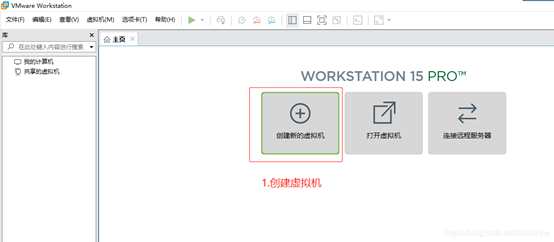
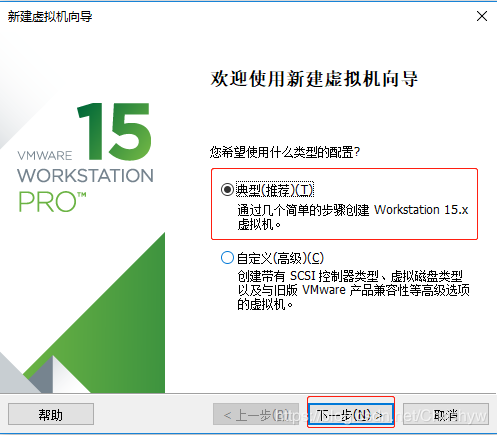
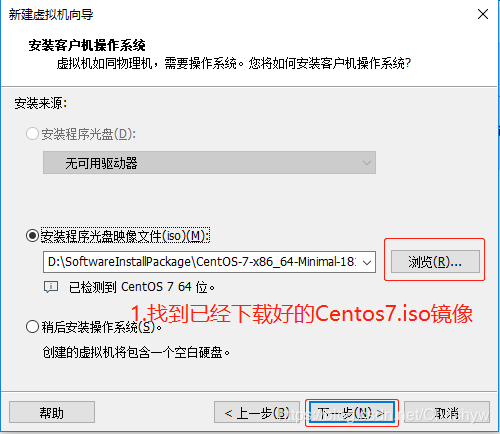
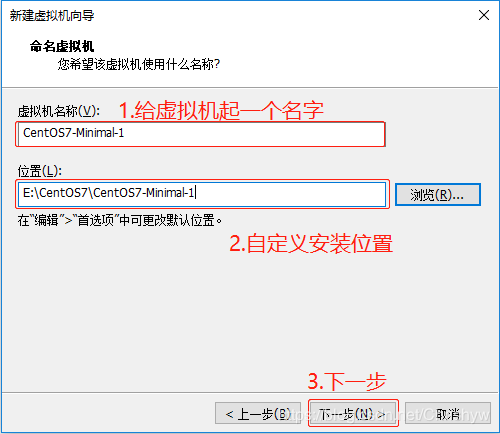
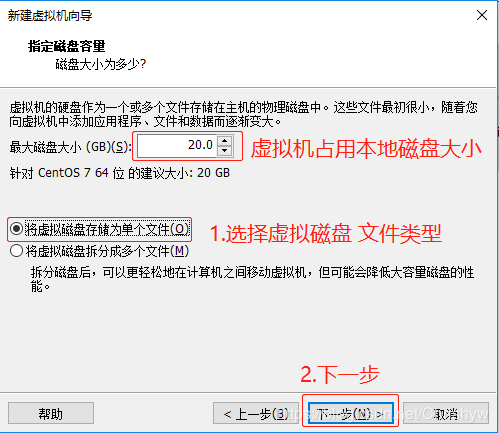
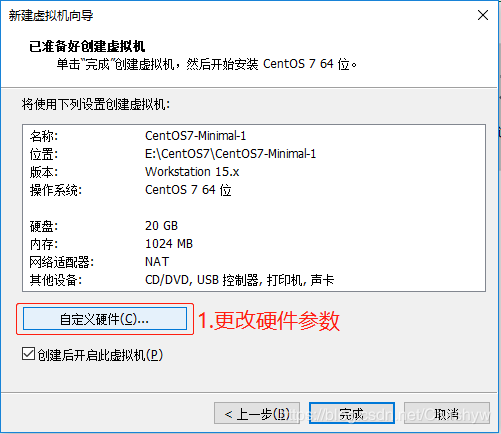
硬件参数可根据自己比较本的硬件适当调整,默认也可以,安装好后还可以修改
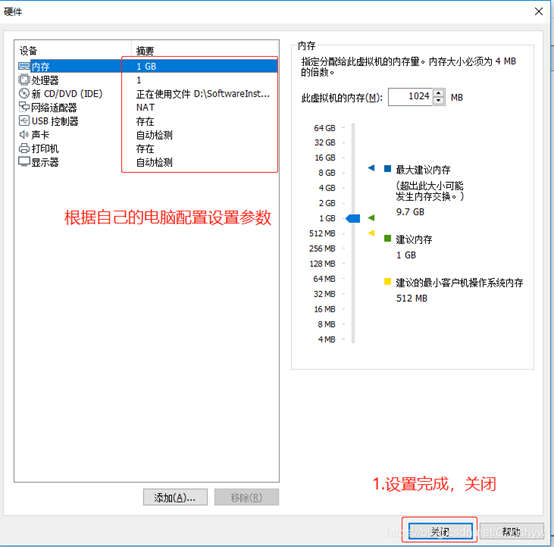
点击完成,继续
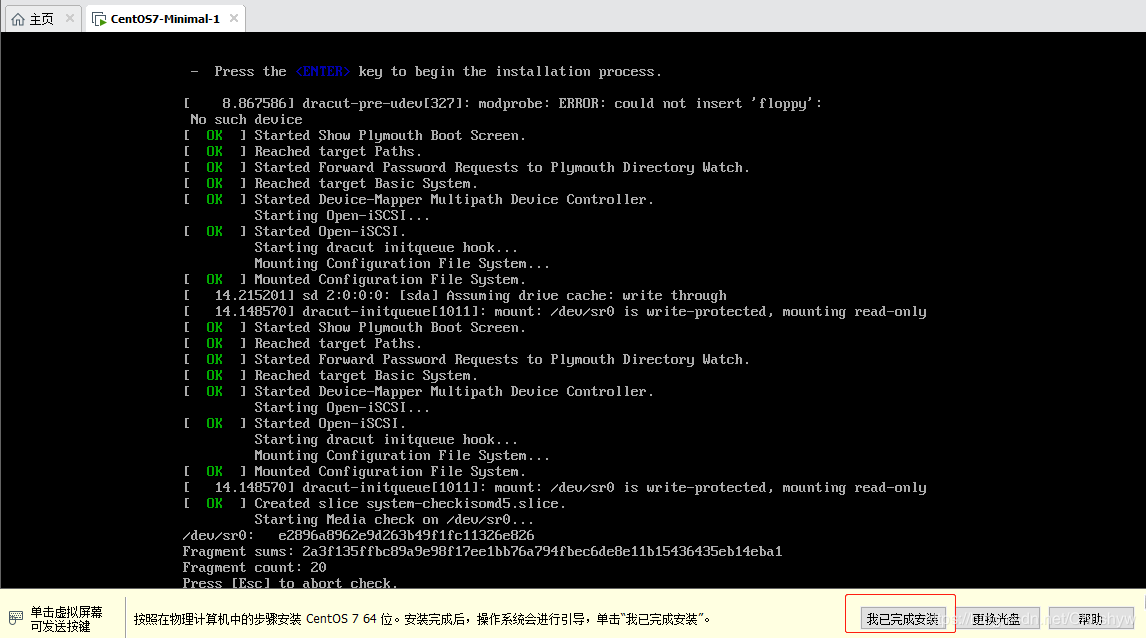
若出现 pane is dead解决办法
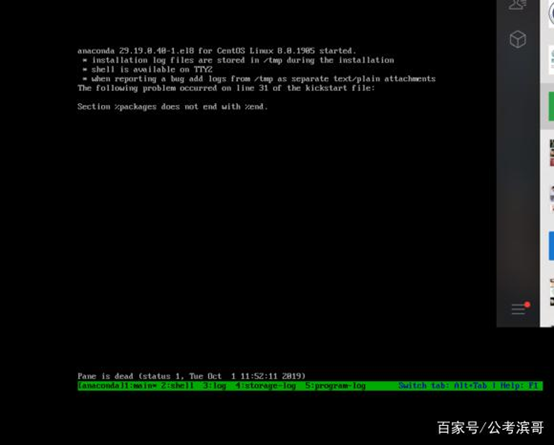
虚拟机自动加载两个CD,在设置里把CD/DVD(IDE)autoinst.iso移除
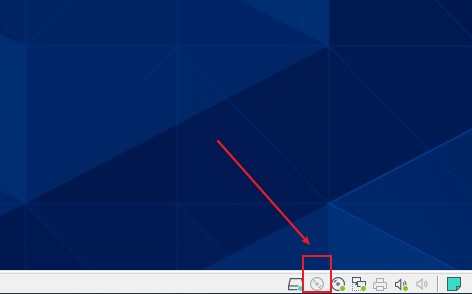
这样启动时连接,只启用CD/DVD2(IDE),重启即可顺利进入安装!
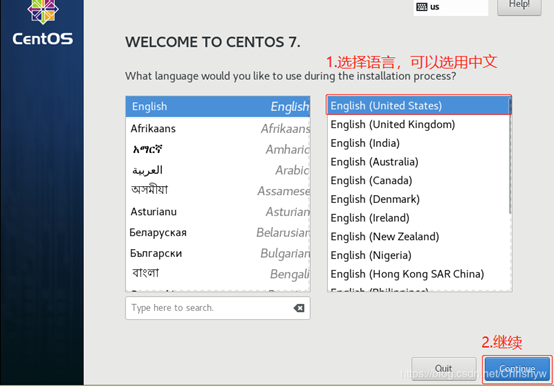
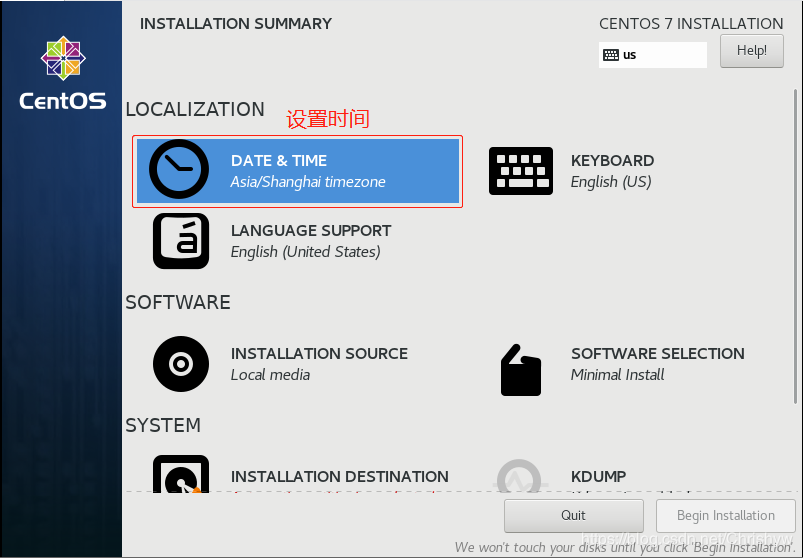
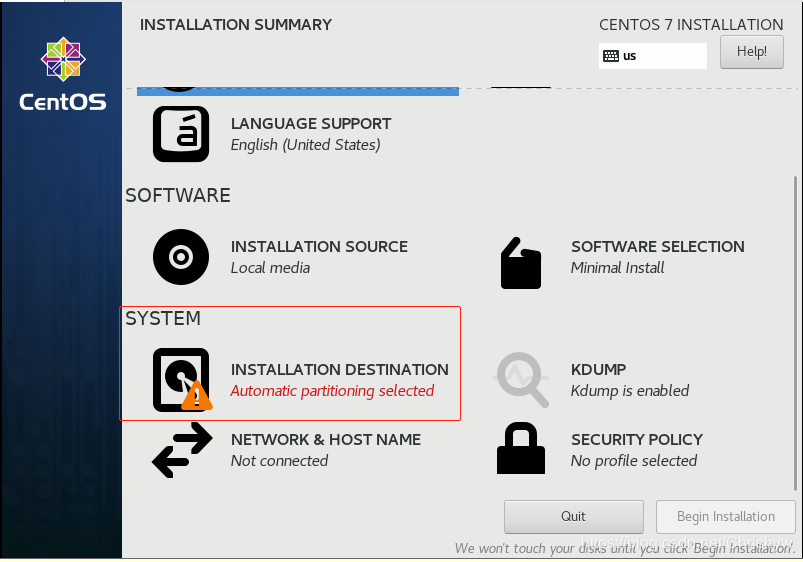
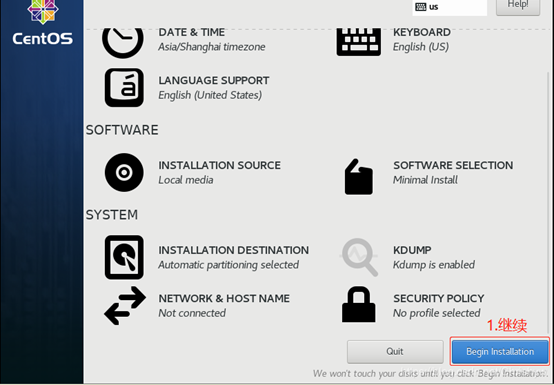
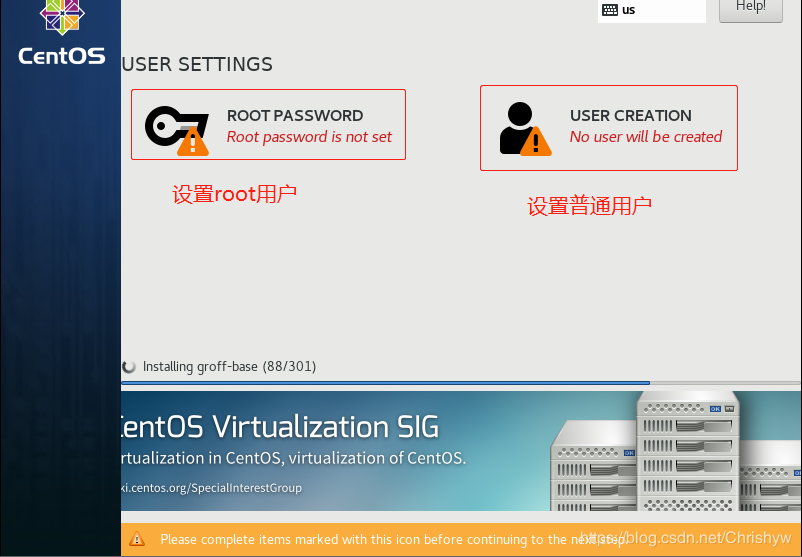
密码一定要牢记,后期修改密码比较麻烦
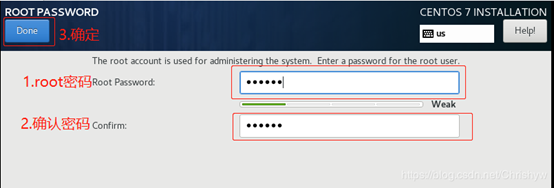
设置普通用户密码
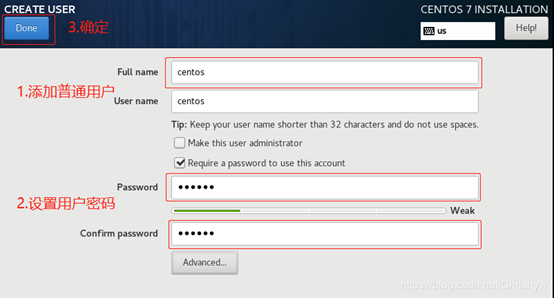
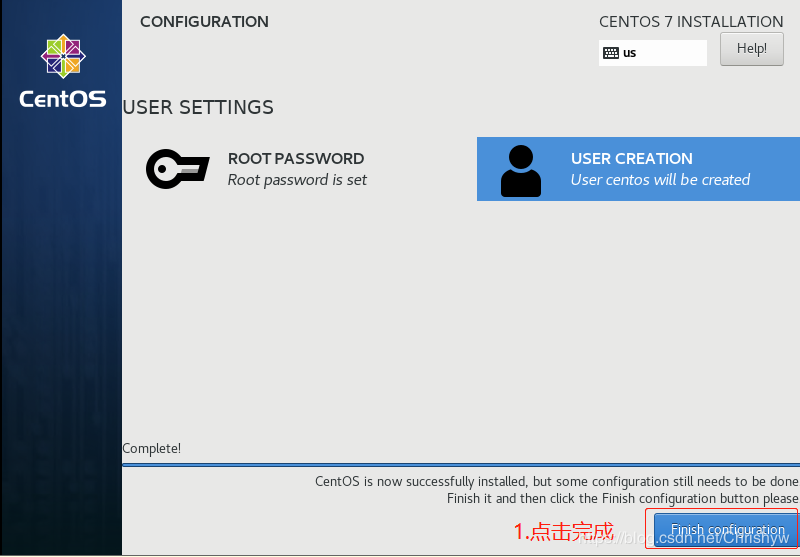
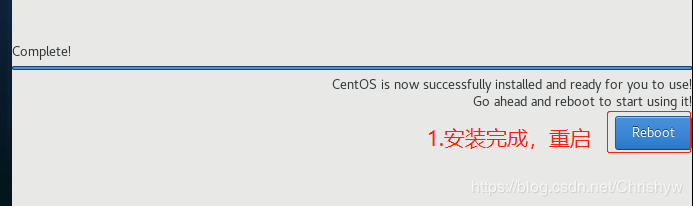
1.给普通用户赋予root权限
我们创建用户的时候建立了两个用root 和 centos,root用户权限比较大,一般用普通用户操作,不同用户权限不够,需要给它赋root用户权限,
root用户登录,命令行中输入下面命令
visudo -f /etc/sudoers

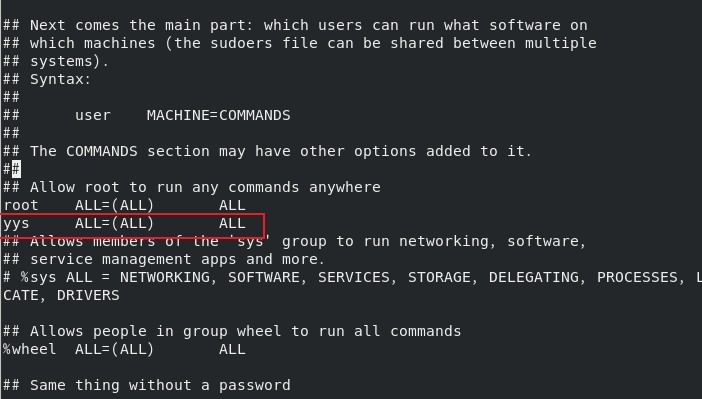
2.设置为桥接
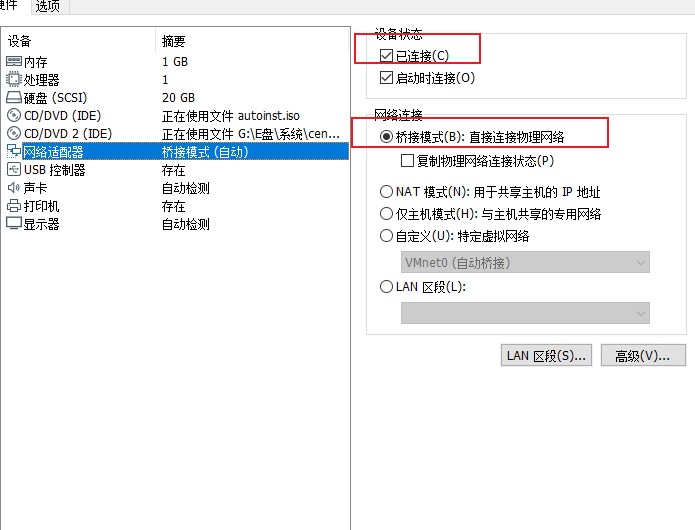
注意:如果报错VMnet0’上的网桥没有运行,点击还原设置,不报错忽略此步
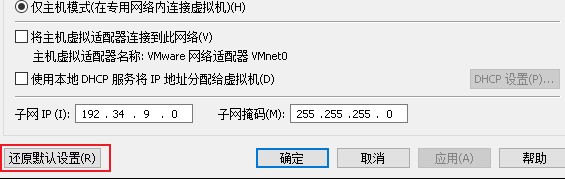
3.3、打开自己创建的虚拟机进行网络设置
上面的截图不需要修改任何东西
切换用户命令
su root
centos 用户下,输入如下命令
sudo vi /etc/sysconfig/network-scripts/ifcfg-ens33
sudo vi /etc/sysconfig/network-scripts/ifcfg-ens33
配置虚拟机网络信息(IP、网关、子网掩码、DNS),其中虚拟机IP必须与主机IP设置为同一网段,网关子网掩码与主机设置保持一致,如下,主机IP为192.168.31.84,则虚拟机IP设置为192.168.31.xx,网关为192.168.31.1,子网掩码为255.255.255.0
(更改BOOTPROTO=static,
ONBOOT=yes,
添加IPADDR=192.168.31.85,
NEIMASK=255.255.255.0
GATEWAY=192.168..31.1,
DNS=192.144.144.144.144
TYPE=Ethernet
PROXY_METHOD=none
BROWSER_ONLY=no
BOOTPROTO=static
DEFROUTE=yes
IPV4_FAILURE_FATAL=no
IPV6INIT=yes
IPV6_AUTOCONF=yes
IPV6_DEFROUTE=yes
IPV6_FAILURE_FATAL=no
IPV6_ADDR_GEN_MODE=stable-privacy
NAME=ens33
UUID=11a6f11d-da8f-46a8-8ae3-0d8854c39de0
DEVICE=ens33
ONBOOT=yes
IPADDR=192.168.31.85
NEIMASK=255.255.255.0
GATEWAY=192.168.31.1
DNS=144.144.144.144
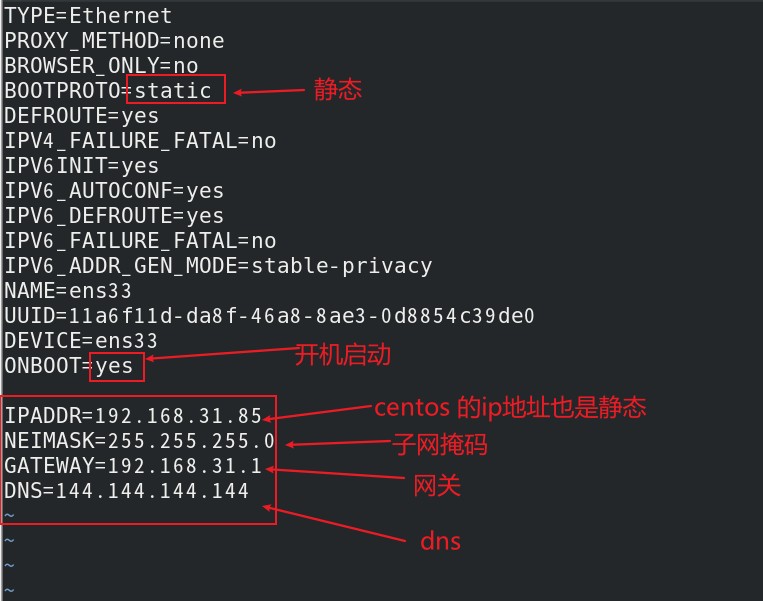
输入如下命令
sudo vi /etc/resolv.conf
编辑resolv.conf,修改如下
nameserver 192.168.31.1
重启网络
nmcli c reload
验证
ping www.baidu.com
静态ip设置成功

直接可以用ssh命令(ip是上面ifcfg-ens33使用的ip)
ssh root@192.168.31.85
本文作者: 永生
本文链接: https://www.yys.zone/detail/?id=44
版权声明: 本博客所有文章除特别声明外,均采用 CC BY-NC-SA 4.0 许可协议。转载请注明出处!
评论列表 (0 条评论)